Kézi kalibráció egy laptop képernyő - színbeállítás
A probléma megoldásához használja kalibrációs képernyő laptop.
Monitor Calibration - eljárás létrehozásáról a színek, azzal a céllal, a lehető legközelebb a színek jelennek meg a képernyőn, hogy a tényleges színeket, hogy a felhasználó megkapja a nyomtatás után.


Miután a kalibrációs eljárás, a kép szinte azonos a különböző számítógépeken különböző kijelzők.
A hátrányok a nem kalibrált kijelzők közé: pontatlan ábrázolása színek és árnyalatok, a részletek elvesztése a világos és sötét területek, hibás értékeket a fényerő és a gamma, a helytelen megjelenítését weblap tervezés, szem fáradtság után egy számítógéppel dolgozó.
Meg kell jegyezni, hogy a kijelző az IPS mátrix, bár kisebb mértékben, de szintén meg kell kalibrálni. Általános szabály, hogy a monitor jön egy speciális szoftver kalibráció.
Módszerek a kalibrációs a képernyő
Két megközelítés a kijelző kalibrálása - hardver és szoftver. A legolcsóbb az átlagos felhasználó számára egy olyan szoftver kalibrációs módszer.
Szoftverkalibrálási, mint általában, nem éri el a szintet hardveres kalibrációval, de nem szabad elhanyagolni, és ilyen módon.
A hardver módszer költségesebb mind a pénz és az emberi képesség kalibrálni. Hardver-alapú megközelítés lehet osztani három fő szakaszból áll:
Tipp: lehet nyomtatni egy színes nyomtató, egy képet, majd módosítsa a beállításokat, hogy maximalizálja a hasonlóság a digitális és a nyomtatott képek az egyszerűsített hardveres kalibrálást.
Előkészítése képernyőn kalibrációs
Ezek a manipulációk lehetővé teszik, hogy végre egységes fűtési valamennyi részének a kijelző mátrix.
Ebben a szakaszban, a mi feladatunk - szerzés a legcsendesebb, stabil és lágy fény. Azt is meg kell jegyezni, hogy az LCD kijelzők gyakran torzítják a színek függően látószöget.
A képernyő kalibrálása a programok
Képernyő kalibrálás azt a Windows meglehetősen triviális és több alkalmas asztali, mint a laptopok. Hogy hozzanak létre kell menni a Start, a keresősáv, hogy írjon „kalibrálás”, akkor megy a megfelelő menüben.
A kalibrálás megkezdéséhez nyomja meg a „Tovább” gombra, majd a beállítás segítségével végezzük a kalibrációs varázsló minden egyes lépését, amely el van látva részletes magyarázatot az orosz.
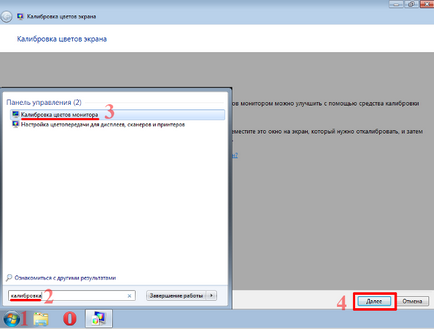
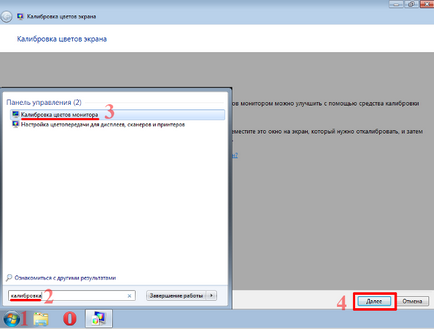
Van elég sok programot végrehajtani a képernyő-kalibrálás.
Ebben a cikkben fogjuk vizsgálni csak az egyikük - Atrise Lutcurve. A program fizetni, de van egy 30 napos próba, eloroszosodott felhasználói felület, valamint egyértelmű útmutatást, hogyan kell dolgozni minden program módban.
A program telepítése is jelentéktelen, így nem fogunk összpontosítani figyelmünket, és lépni a kalibrálást.
Fontos, hogy javítsa a kalibrálás minőségét, mielőtt kivégezték, kövesse az ajánlásokat azt az előző bekezdésben. Ha kiigazításokat kell határozni a szemét, és próbáld meg nem változik, hogy vége előtt.
A program futtatásához, menj az első lapon, a „fekete pont”, és végezze el a beállítást.
A lényege a beállításokat, hogy változtatni a paramétereket a „Black” és «R» «G» «B», amíg meg nem jelenik a négyzetek „2,2,2” és a „3,3,3”, és a háttér fekete legyen, amennyire csak lehetséges, és a tér a „1,1,1”, hogy a közeljövőben megkülönböztethetők.
Amikor konfigurálja, először meg kell használni a lehetőséget, hogy a fényerő a hardver (laptopok kombinációja az Fn és funkcióbillentyűk F1-F12), és akkor is csak kimerülése után a hardver képességeit kell beállítani a programban.
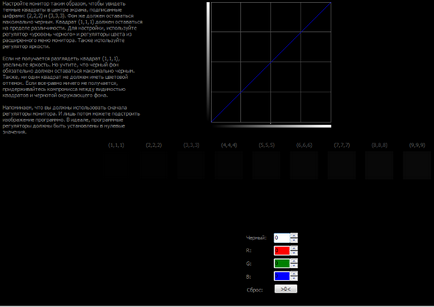
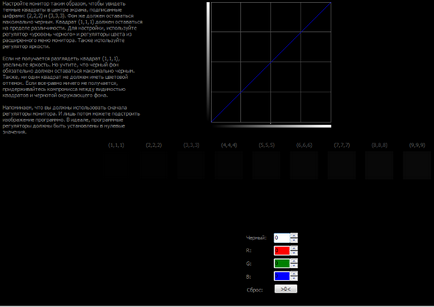
Azt viszont, hogy a lap a „fehér pont”, és állítsa be a kontrasztot úgy, hogy a kijelző dobozok „252252252” - „254, 254, 254”. Ha a szükséges beállításokat, hogy a legtöbbet semleges fehér nélkül árnyalatok.
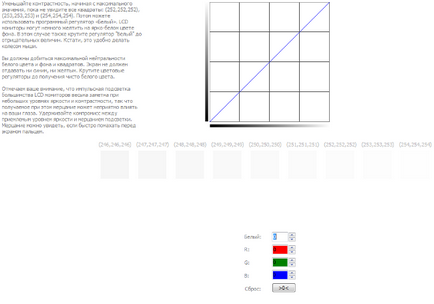
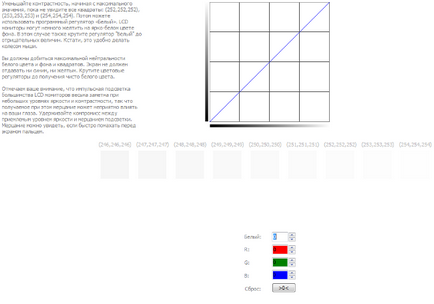
Beállítja a gamma a megfelelő lapon. Ebben a környezetben kell, hogy a szín a függőleges oszlopok kicsit különbözik a háttérben. Ideális esetben ez szürke, bár könnyen megkülönböztethető színt elfogadható.
Elfogadható, hogy hagyjuk a színes tetején és alján az oszlop, de a középső rész teljesen szürke.
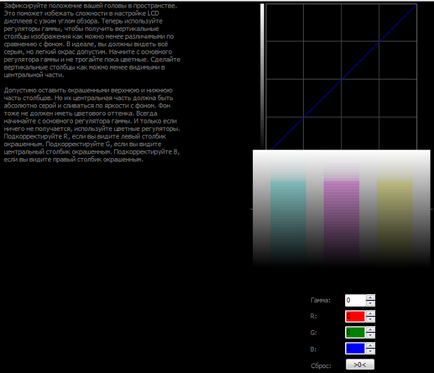
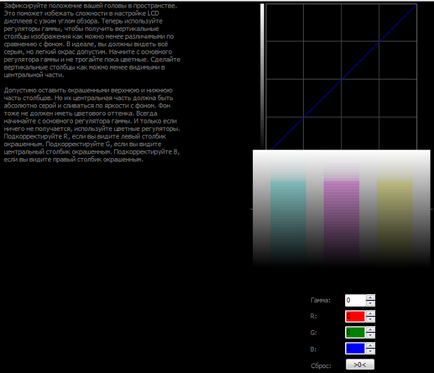
Ha a monitor támogatja a az élesség, akkor be lehet állítani a „Gamma és tisztaság” menüben. A lényege az alkalmazkodás az, hogy négyzetek kevésbé látható, mind egymással, mind a háttérben.
Figyelemmel kíséri a tisztaság nincs megfelelően beállítva, ha a csíkok négyzetek élesen különböznek a fényerő.
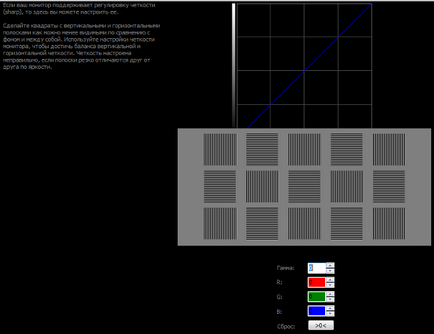
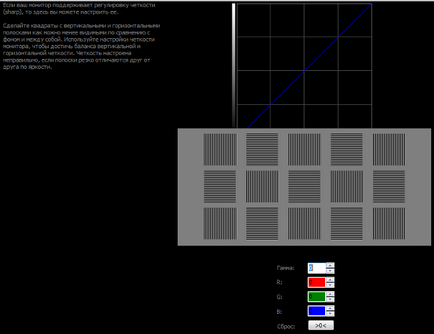
A következő lapon a „Color Balance” lehet finomhangolására színhőmérséklete a képet. Ehhez, hogy könnyű, sötét és középszürke tónusait legtöbb elszíneződött.
Meg kell majd visszatér az előző beállítási elemek keresek egy kompromisszum minden tekintetben.
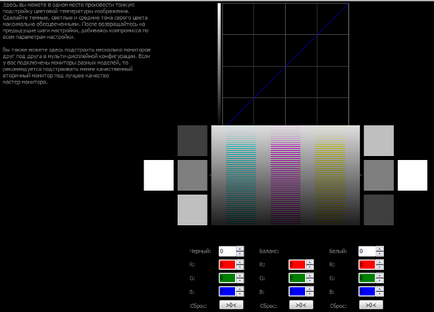
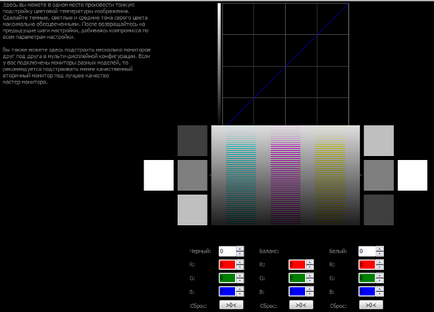
Tab „Javítás pont” lehetővé teszi, hogy a fényerő az átviteli görbe a fekete-fehér (0 ... 255). Azáltal, hogy a helyzet a görbe 0-255 kell találni azt a pontot, ahol a kép közepén jelenik meg a színárnyalat és személyre szabhatja azokat szín a szürke.
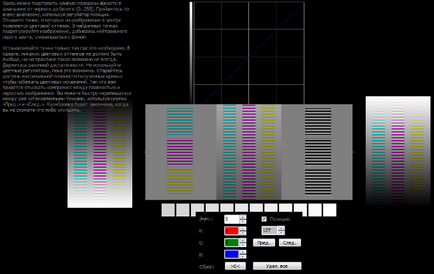
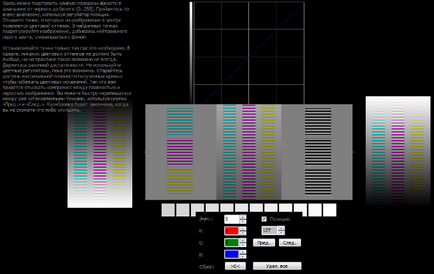
Menj az utolsó lapon - „Minden ellenőrzéseket.” Biztosítani kell, hogy a görbe a fényesség sebességváltó szünetek és nem vágja végén a tartományban.
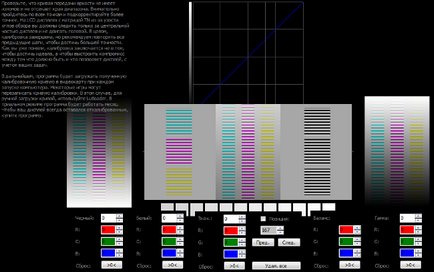
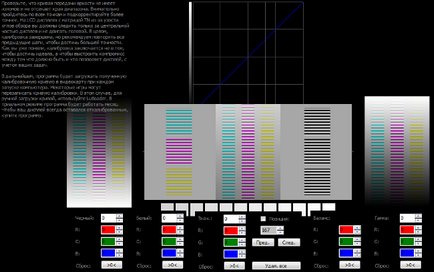
Tökéletesen kalibrált monitor állít ki a teszt a vizsgált program (a „referencia kép”) szürke tónusok, színek nélkül.
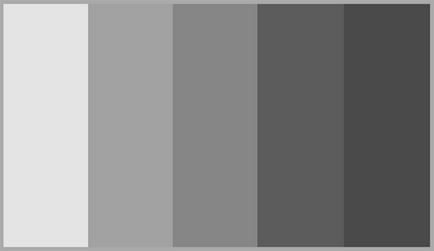
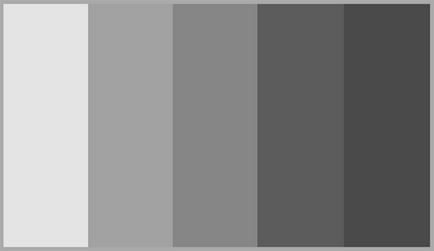
- Activity: 12k
- Hírnév: 576
- Nem: Férfi
☺☻ pro 1 évvel ezelőtt
+Válasz bezárása 7
aam1969 diák- Activity: 1198
- Hírnév: 32
- Nem: Férfi
aam1969 hallgató 1 évvel ezelőtt
+Válasz bezárása 5
A pupilla X- Activity: 2082
- Hírnév: 18
- Nem: Férfi
X A hallgató 1 évvel ezelőtt
Jur. Abszolút! Nem is tudom, mit színeket a monitoron, és nyomtatásához használt két különböző színű modell - RGB és CMYK. Látható, hallottam valahol divatos téma: „Monitor kalibrálás”, itt, és úgy döntött, hogy megmutassák a „szakmai”))
+3 Válasz bezárása